Paras tapa yhdistää OGG-tiedostoja Windows PC- ja Mac-tietokoneille
Saatat kohdata ongelmia äänitiedostojen, erityisesti OGG:n, yhdistämisessä, mutta sinulla ei ole tarpeeksi tietoa siitä, kuinka tämä tehdään. Äänen yhdistäminen on tavallista toimintaa, jossa yhdistät useita raitoja yhdeksi tiedostoksi. Tämän tuloksena syntyy soittolista, eräänlainen remix, jossa kaikki kappaleet soivat taukoamatta. Älä hikoile, koska voit tehdä tämän hetkessä käyttämällä sopivaa ohjelmaa. Pystyt sitten henkilökohtaisiin tai akateemisiin tarkoituksiin yhdistä OGG-tiedostoja helposti. Selvitä paras työkalu tämän ahdingon hoitamiseen.
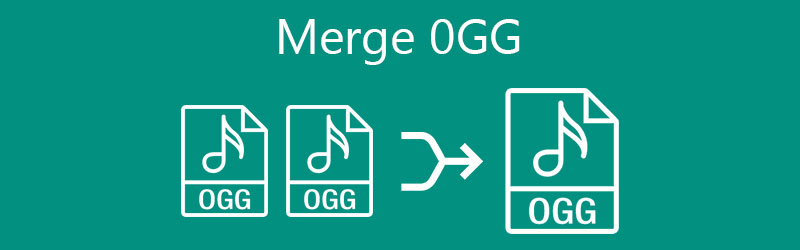
- Osa 1. Mikä on OGG?
- Osa 2. Ammattimainen tapa yhdistää OGG
- Osa 3. Muut ominaisuudet Vidmore Video Converterissa
- Osa 4. OGG:n yhdistämisen usein kysytyt kysymykset
Osa 1. Mikä on OGG?
OGG on äänitiedostomuoto, joka on suunniteltu tallentamaan musiikkitiedostoja kuten MP3-tiedostoja. Sen mukana tulee OGG-säilö, joka tallentaa Vorbis-koodekilla pakatut äänivirrat, joissa tiedostokoko on pienempi, mutta jonka äänenlaatu on parempi. Siksi niille teistä, jotka etsivät tasapainoa äänenlaadun ja tiedostokoon välillä, OGG on tiedostomuoto.
Itse asiassa .ogg-tunnisteiset tiedostot on luonut Xiph.org Foundation, voittoa tavoittelematon organisaatio, joka luo erilaisia muotoja multimediatarkoituksiin. Tästä syystä OGG on ilmainen ja avoin konttimuoto. Lisäksi se sisältää ääni- ja videovirtoja, tekstityksiä ja muuta tekstiä. Nämä ovat multipleksoituja mediatiedostoja, jotka käyttävät OGX:ää tiedostopäätteenä. Jos haluat yhdistää tiedostoja nopeasti, jatka lukemista oppiaksesi parhaan käytännön lähestymistavan sen saavuttamiseksi.
Osa 2. Ammattimainen tapa yhdistää OGG
Yksi helpoimmista ja halutuimmista sovelluksista on yhdistää OGG-tiedostoja Vidmore Video Converter. Vaikka tämä on muunnostyökalu, se tarjoaa tehokkaita toimintoja. Se voi yhdistää kaksi tai useampia kappaleita yhdeksi tiedostoksi hetkessä. Riippumatta tiedoston koosta ja liitettävien tiedostojen määrästä, työkalu voi selvittää sen puolestasi. Lisäksi työkalun avulla voit käyttää sitä joko Mac- tai Windows-tietokoneellasi, jossa on yksinkertainen ja helppokäyttöinen käyttöliittymä. Sinun tarvitsee vain lisätä haluamasi ääniraidat ohjelmaan, yhdistää, valita vientimuoto ja tallentaa äänitiedoston lopullinen versio. Voit esitellä OGG-tiedostojen yhdistämisprosessin katsomalla alla olevaa vaiheittaista menettelyä.
Vaihe 1. Suorita ohjelma
Lataa ensin ohjelma jollakin seuraavista tavoista Ilmainen lataus alla olevia painikkeita. Jos olet Windows-käyttäjä, valitse Windows-versio tai Mac Apple-käyttäjille. Asenna ja käynnistä ohjelma myöhemmin.
Vaihe 2. Lisää OGG-kappaleita sovellukseen
Lisää kappaleita napsauttamalla Plus allekirjoituspainiketta sovelluksen pääkäyttöliittymässä ja valitse haluamasi ääniraita tiedostokansiostasi. Voit lisätä toisen kappaleen napsauttamalla Lisää tiedostoja -painiketta vasemmassa yläkulmassa. Lataa OGG-tiedostojen kansio napsauttamalla Lisää tiedostoja vaihtoehto pudotusvalikosta ja valitse Lisää kansio.
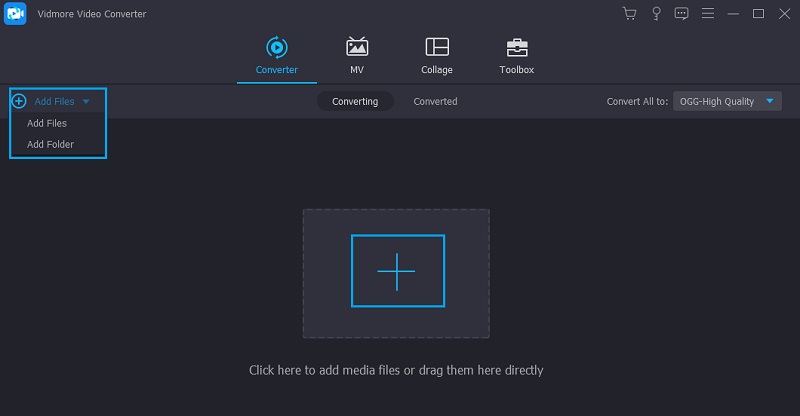
Vaihe 3. Järjestä OGG-raitojen järjestys
Kun olet ladannut haluamasi kappaleet, voit järjestää ne haluamaasi järjestykseen. Vedä vain tietty kappale järjestykseen, kun haluat toistaa sen.
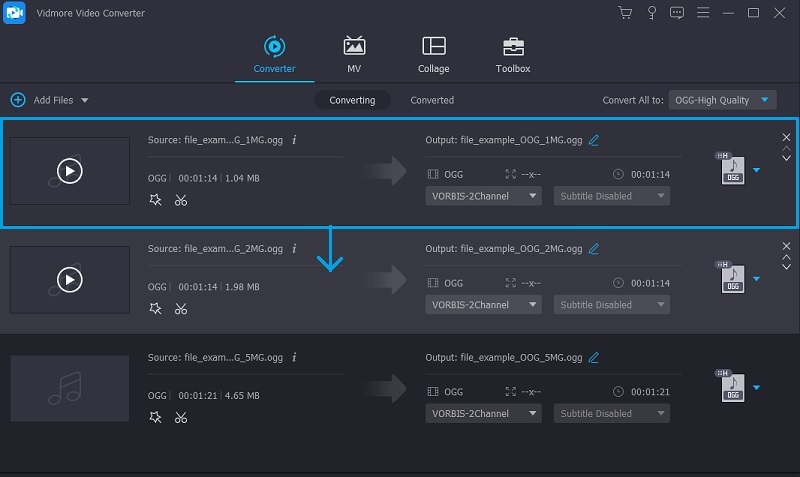
Vaihe 4. Yhdistä OGG-tiedostot
Avaa tässä vaiheessa Profiili -valikosta ja siirry Audio -välilehti. Valitse vasemmasta paneelista OGG muoto ja valitse tarpeisiisi sopiva ääniprofiili. Valitse seuraavaksi valintaruutu Yhdistä yhdeksi tiedostoksi ja osui sitten Muunna kaikki -painiketta aloittaaksesi yhdistämisprosessin. Yhdistetyt tiedostot tulee tallentaa oletustallennuspolulle. Voit myös tarkistaa sen toiston suoraan Muunnettu välilehti samassa paneelissa.
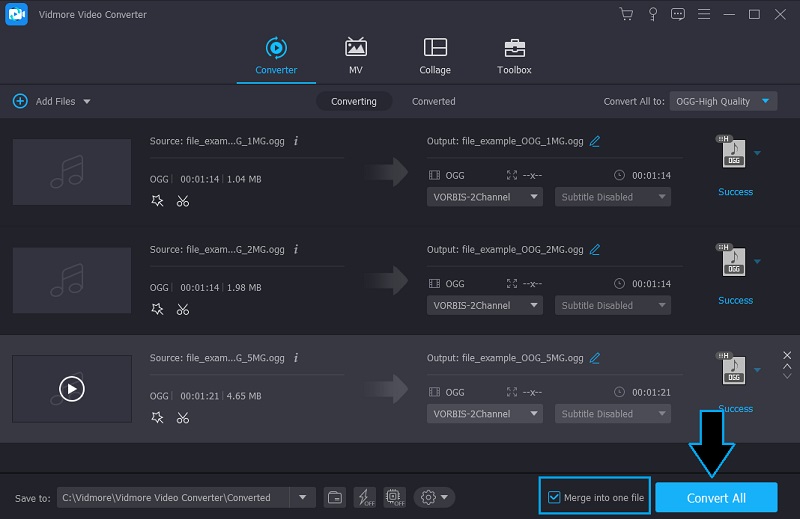
Osa 3. Muut ominaisuudet Vidmore Video Converterissa
Sen lisäksi, että yhdistät äänitiedostoja Vidmore Video Converterin kanssa, voit myös hyödyntää muita ominaisuuksia, kuten trimmausta, jakamista, äänenvoimakkuuden säätämistä, viivettä ja paljon muuta.
1. Leikkaa OGG-tiedostoja nopeasti ja helposti
Voit myös leikata tai leikata äänitiedostoja muutamassa vaiheessa ilman erityisiä tai teknisiä taitoja. Tämän ohjelman avulla voit leikata osan äänitiedostoista ja tallentaa ne soittoääninä laadun heikkenemisen jälkeen. Lisäksi siinä on nopea jakotoiminto, jolla voit jakaa äänen nopeasti useisiin segmentteihin. Voit valita jakaa kappaleen keskiarvon tai ajan mukaan henkilökohtaisten mieltymystesi mukaan.
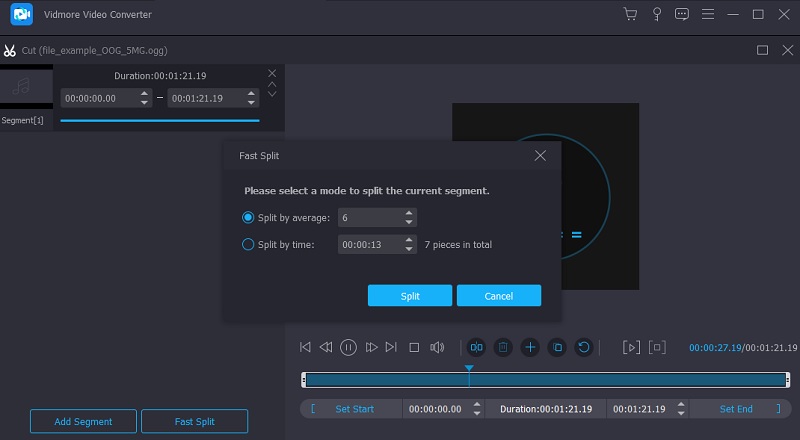
2. Ääni Muokkaa-toiminnossa
Tämä on myös täydellinen työkalu erilaisiin editointitarpeisiin, koska sen avulla voit säätää kappaleen äänenvoimakkuutta. Tämän ohjelman avulla voit lisätä ja vähentää äänitiedoston äänenvoimakkuutta. Jos ääntä ei synkronoida videon kanssa, voit säätää viivettä nopeuttaaksesi tai hidastaaksesi ääntä synkronoidaksesi äänen videon kanssa.
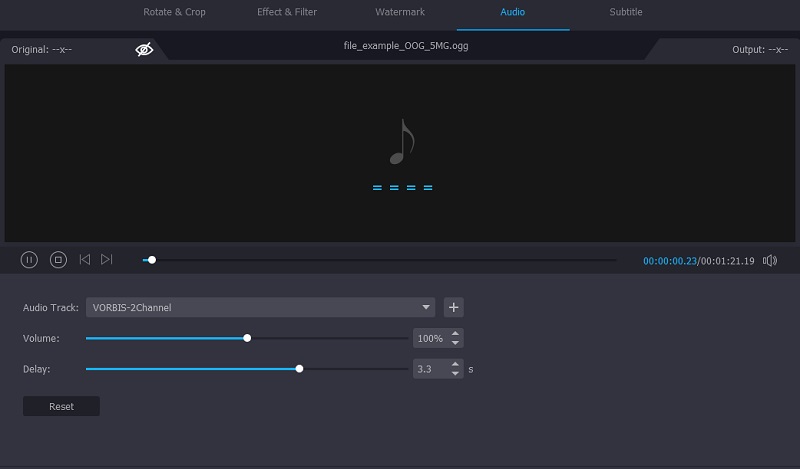
Osa 4. OGG:n yhdistämisen usein kysytyt kysymykset
Kuinka voin yhdistää äänitiedostoja Windows 10:ssä?
Voit käyttää useita menetelmiä äänitiedostojen yhdistämiseen Windows 10:ssä. Voit harkita Audacityn käyttöä OGG-tiedostojen muuntamiseen, mutta se voi olla haastavaa, jos käytät tätä työkalua ensimmäistä kertaa. Vielä parempi, valitse yllä oleva työkalu, jonka avulla voit nopeasti yhdistää äänitiedostot Windows 10 -tietokoneellasi.
Onko OGG parempi kuin MP3?
Sekä OGG- että MP3-tiedostot ovat avoimen lähdekoodin äänimuotoja. OGG:llä on parempi äänenlaatu ja pienempi pakattu tiedosto kuin MP3:lla. Mutta sinulla voi olla myös muita etuja MP3:sta, kuten yhteisstereo ja äänitiedoston erilliset kanavat.
Voinko toistaa OGG-tiedostoja VLC:ssä?
Melkein suuret tai yleiset mediasoittimet voivat toistaa OGG-tiedostoja. Tämä sisältää VLC:n ja Windows Media Playerin. Jos haluat toistaa OGG-tiedostoja verkossa, voit tehdä sen Google Driven kautta.
Johtopäätös
Tarvittaessa yhdistä OGG-tiedostoja jotka ovat jaettuja tai yksittäisiä raitoja jatkuvaa toistoa varten, prosessi on melko helppo. On olemassa useita menetelmiä, joiden avulla voit yhdistää äänitiedostoja. Silti säästääksesi aikaasi ja vaivaasi Vidmore Video Converter on käytännöllinen ratkaisu, jonka käyttöä kannattaa harkita. Äänitiedostojen yhdistämisen lisäksi se tarjoaa lisäominaisuuksia, joista on apua muihin tarkoituksiin, kuten itse äänen muokkaamiseen ja säätämiseen.


